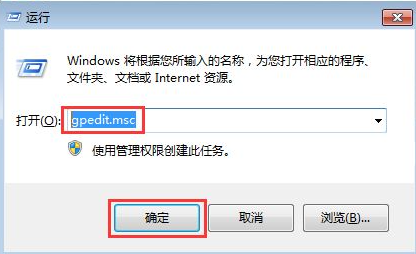
很多陌生网站上下载的软件大部分都是自带绑定属性,安装该软件的同时,也会安装很多软件,这点在缺少安全防护软件的地方尤其常见,下面就教大家禁止电脑安装垃圾软件的方法吧。
1、把电脑自动安装关闭,这样我们只按照自己的需要去安装操作。在电脑桌面使用快捷键win键+r唤出运行窗口,在搜索框中输入gpedit.msc,然后点击确定打开本地组策略编辑器。
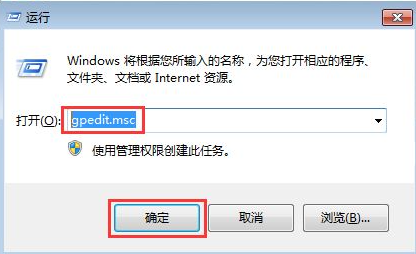
2、在打开的窗口左侧菜单中依次点击展开计算机配置—windows设置—脚本(启动/关闭),然后在右侧双击启动。
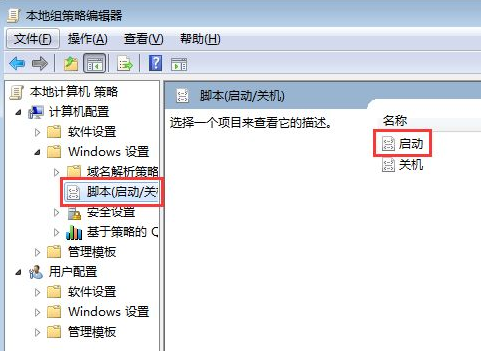
3、在弹出的启动属性菜单中右侧点击添加,在弹出的对话框中点击浏览。
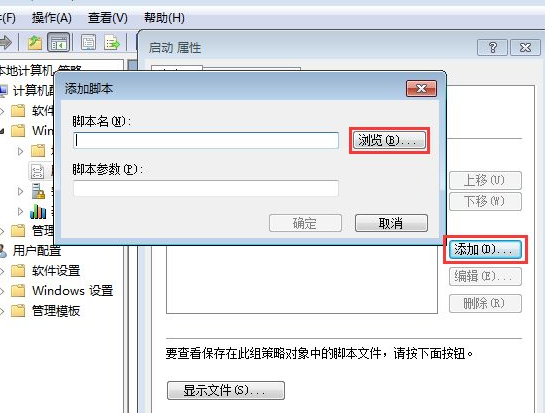
4、在弹出的窗口中找到并选中Application Identity.bat,然后点击打开、确定返回即可。
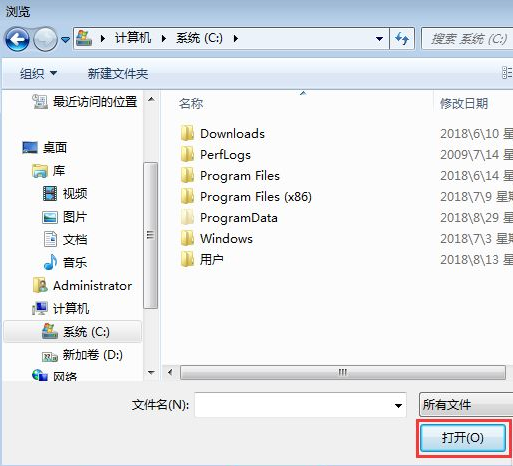
5、返回电脑桌面再次使用快捷win键+r唤出运行,输入services.msc,点击确定。
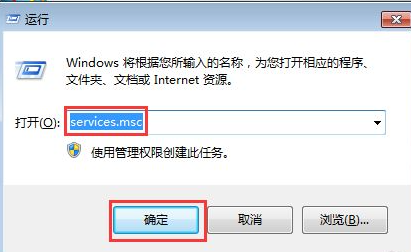
6、在服务窗口的右侧找到Application Identity并双击打开。
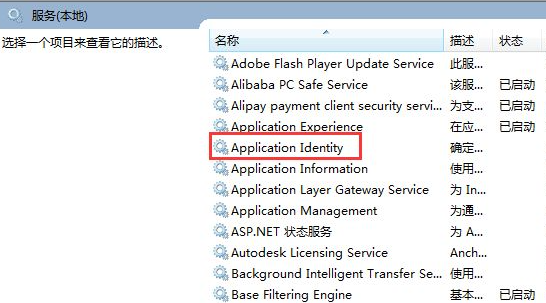
7、在打开的窗口下方找到启动类型,勾选自动,然后在下方点击启动,最后点击确定即可。
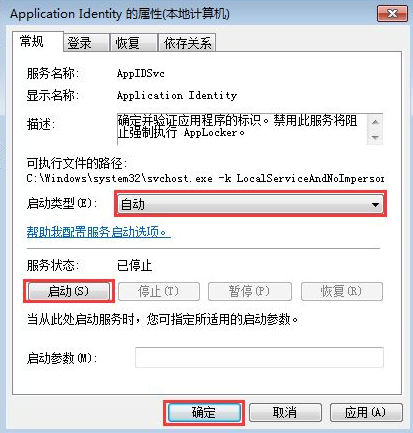
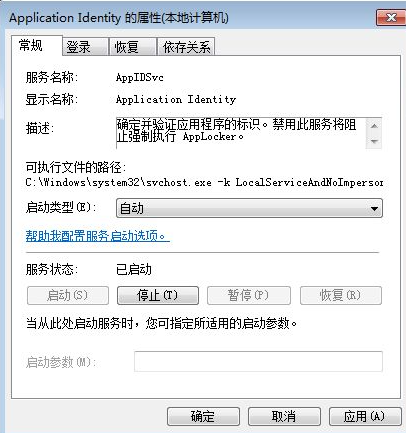
以上就是给大家分享的阻止电脑自动安装流氓软件的方法了,希望对大家有帮助。






 粤公网安备 44130202001059号
粤公网安备 44130202001059号